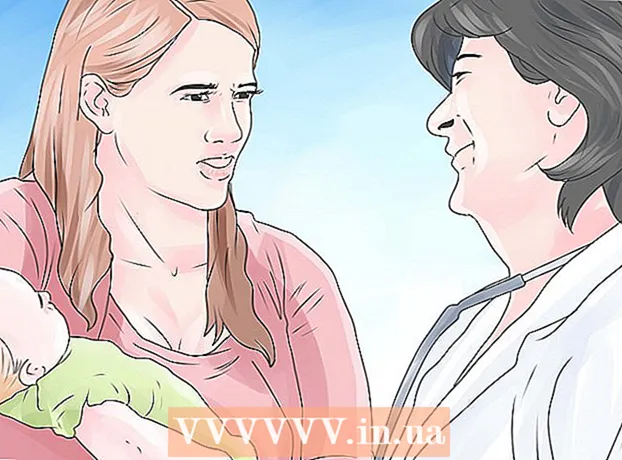Autor:
Roger Morrison
Erstelldatum:
8 September 2021
Aktualisierungsdatum:
1 Juli 2024
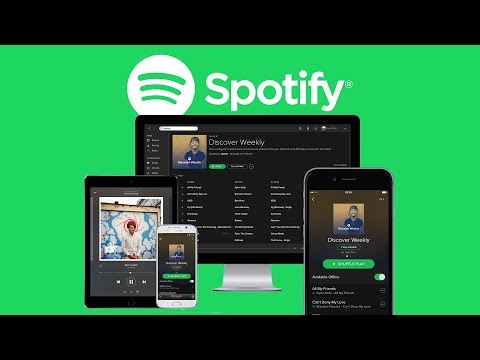
Inhalt
- Schreiten
- Teil 1 von 3: Einrichten von Spotify
- Teil 2 von 3: Navigieren in Spotify
- Teil 3 von 3: Erstellen Sie eine Wiedergabeliste
- Tipps
- Warnungen
In diesem Wiki erfahren Sie, wie Sie sich bei Spotify anmelden und wie Sie damit Musik hören und Wiedergabelisten erstellen. Sie können Spotify sowohl über die mobile App als auch auf dem Desktop Ihres Computers verwenden. Für die Verwendung von Spotify ist ein Internetzugang erforderlich, obwohl Premium-Benutzer heruntergeladene Musik offline anhören können.
Schreiten
Teil 1 von 3: Einrichten von Spotify
 Gehen Sie zur Spotify-Seite. Eingeben https://www.spotify.com in Ihrem bevorzugten Browser.
Gehen Sie zur Spotify-Seite. Eingeben https://www.spotify.com in Ihrem bevorzugten Browser. - Dies funktioniert in einem Computerbrowser.
- Es funktioniert auch in einem mobilen Browser, aber Sie können nur eine Vorschau von Songs abspielen.
 klicke auf ERHALTEN SIE SPOTIFY KOSTENLOS. Es ist eine grüne Schaltfläche auf der linken Seite.
klicke auf ERHALTEN SIE SPOTIFY KOSTENLOS. Es ist eine grüne Schaltfläche auf der linken Seite.  Geben Sie Ihre Anmeldedaten ein. Dies beinhaltet das Ausfüllen der folgenden Felder:
Geben Sie Ihre Anmeldedaten ein. Dies beinhaltet das Ausfüllen der folgenden Felder: - Email - Geben Sie eine gültige E-Mail-Adresse ein (d. H. Eine von Ihnen verwendete E-Mail-Adresse).
- Bestätigungs-E-Mail - Geben Sie Ihre E-Mail-Adresse erneut ein.
- Passwort - Ihr gewünschtes Passwort für Spotify.
- Nutzername - Ihr gewünschter Benutzername für Spotify.
- Geburtsdatum atm - Wählen Sie den Monat, den Tag und das Jahr Ihres Geburtsdatums aus.
- Sex - Aktivieren Sie das Kontrollkästchen "Männlich", "Weiblich" oder "Nicht-Binär".
- Sie können auch oben auf der Seite auf MIT FACEBOOK ANMELDEN klicken, um Ihre Facebook-Anmeldeinformationen zu verwenden.
 Aktivieren Sie das Kontrollkästchen "Ich bin kein Roboter". Es befindet sich am Ende der Seite. Wahrscheinlich müssen Sie hier einen zusätzlichen Überprüfungsschritt ausführen, indem Sie eine Gruppe von Bildern auswählen oder eine Phrase eingeben.
Aktivieren Sie das Kontrollkästchen "Ich bin kein Roboter". Es befindet sich am Ende der Seite. Wahrscheinlich müssen Sie hier einen zusätzlichen Überprüfungsschritt ausführen, indem Sie eine Gruppe von Bildern auswählen oder eine Phrase eingeben.  klicke auf ANMELDEN. Diese grüne Schaltfläche befindet sich unten auf der Seite. Dadurch wird Ihr Konto bei Spotify erstellt.
klicke auf ANMELDEN. Diese grüne Schaltfläche befindet sich unten auf der Seite. Dadurch wird Ihr Konto bei Spotify erstellt. - Wenn Sie an einem Desktop arbeiten, klicken Sie auf ANMELDEN um die Spotify-Installationsdatei herunterzuladen.
 Öffnen Sie Spotify. Die Spotify-App ist grün mit horizontalen schwarzen Linien. Öffnen Sie die Spotify-App auf Ihrem Handy, indem Sie darauf klicken. Klicken Sie zweimal auf die Spotify-App auf Ihrem Desktop.
Öffnen Sie Spotify. Die Spotify-App ist grün mit horizontalen schwarzen Linien. Öffnen Sie die Spotify-App auf Ihrem Handy, indem Sie darauf klicken. Klicken Sie zweimal auf die Spotify-App auf Ihrem Desktop. - Wenn Sie die Spotify-App noch nicht heruntergeladen haben, ist sie verfügbar für:
- iPhone im App Store
- Android im Google Play Store
- Windows & Mac auf der Spotify-Website
- Wenn Sie die Spotify-App noch nicht heruntergeladen haben, ist sie verfügbar für:
 Melden Sie sich bei Spotify an. Geben Sie Ihren Benutzernamen (oder Ihre E-Mail-Adresse) und Ihr Passwort ein und klicken oder tippen Sie auf ANMELDUNG. Hiermit gelangen Sie zur Spotify-Hauptseite, auf der Sie Spotify verwenden können.
Melden Sie sich bei Spotify an. Geben Sie Ihren Benutzernamen (oder Ihre E-Mail-Adresse) und Ihr Passwort ein und klicken oder tippen Sie auf ANMELDUNG. Hiermit gelangen Sie zur Spotify-Hauptseite, auf der Sie Spotify verwenden können. - Wenn Sie Spotify über Facebook einrichten, tippen Sie stattdessen auf MIT FACEBOOK ANMELDEN und geben Sie Ihre Facebook-Daten an.
Teil 2 von 3: Navigieren in Spotify
 Schauen Sie sich die Homepage an. Vorgeschlagene Künstler, beliebte Wiedergabelisten, neue Musik und andere personalisierte Inhalte werden hier angezeigt.
Schauen Sie sich die Homepage an. Vorgeschlagene Künstler, beliebte Wiedergabelisten, neue Musik und andere personalisierte Inhalte werden hier angezeigt. - Sie können zu dieser Seite zurückkehren, indem Sie auf klicken Startseite auf Ihrem Handy oder durch Tippen Blätter auf Ihrem Desktop.
 Gehen Sie zu Ihrer Musikbibliothek. Tippen Sie auf Ihre Bibliothek am unteren Bildschirmrand Ihres Mobiltelefons oder in der linken Spalte der Startseitenoptionen auf Ihrem Desktop. Hier sehen Sie mehrere Optionen:
Gehen Sie zu Ihrer Musikbibliothek. Tippen Sie auf Ihre Bibliothek am unteren Bildschirmrand Ihres Mobiltelefons oder in der linken Spalte der Startseitenoptionen auf Ihrem Desktop. Hier sehen Sie mehrere Optionen: - Wiedergabelisten (Mobil) - Wählen Sie diese Option, um Ihre erstellten Wiedergabelisten anzuzeigen.
- Stationen - Gespeicherte Radiosender und Künstlerstationen anzeigen.
- Zahlen - Zeigen Sie eine Liste Ihrer gespeicherten Nummern an.
- Alben - Zeigen Sie eine Liste Ihrer gespeicherten Alben an. Die Alben für die von Ihnen gespeicherten Songs werden hier angezeigt.
- Künstler - Zeigen Sie eine Liste Ihrer gespeicherten Künstler an. Alle Künstler der von Ihnen gespeicherten Songs sind hier aufgelistet.
- Downloads (Mobil) - Zeigen Sie alle Songs an, die Sie für die Offline-Wiedergabe heruntergeladen haben. Dies ist eine Premium-Funktion.
- Lokale Dateien (Desktop) - Zeigen Sie eine Liste der MP3-Dateien Ihres Computers an und spielen Sie sie über Spotify ab.
 Öffnen Sie die Radiofunktion von Spotify. Tippen Sie auf die Registerkarte Radio auf dem Handy oder klicken Radio oben links im Desktop-Player-Fenster. Hier können Sie Radiosender auswählen oder suchen, die Musik von (oder ähnlichen) Künstlern, Genres oder Alben abspielen, die Sie mögen.
Öffnen Sie die Radiofunktion von Spotify. Tippen Sie auf die Registerkarte Radio auf dem Handy oder klicken Radio oben links im Desktop-Player-Fenster. Hier können Sie Radiosender auswählen oder suchen, die Musik von (oder ähnlichen) Künstlern, Genres oder Alben abspielen, die Sie mögen.  Verwenden Sie die Suchfunktion. Tippen Sie auf Suche Tippen Sie auf Ihrem Handy am unteren Bildschirmrand auf das Feld "Suchen" oder klicken Sie auf die Suchleiste oben auf der Startseite Ihres Desktops, um ein Suchfeld zu öffnen, in dem Sie nach bestimmten Künstlern und Alben suchen können , Genres und Wiedergabelisten.
Verwenden Sie die Suchfunktion. Tippen Sie auf Suche Tippen Sie auf Ihrem Handy am unteren Bildschirmrand auf das Feld "Suchen" oder klicken Sie auf die Suchleiste oben auf der Startseite Ihres Desktops, um ein Suchfeld zu öffnen, in dem Sie nach bestimmten Künstlern und Alben suchen können , Genres und Wiedergabelisten. - Sie können hier auch die Benutzernamen und Podcasts von Freunden nachschlagen.
- Suchen Sie einen Künstlernamen und tippen Sie auf SHUFFLE PLAY (mobil) oder klicken ABSPIELEN (Desktop), um Songs des Künstlers abzuspielen.
- Wischen Sie nach links (mobil) oder klicken Sie ... dann klick Speichern Sie zu Ihrer Musik (Desktop), um eine Nummer in der Liste zu speichern Zahlen.
 Kehren Sie zur Startseite zurück. Jetzt, da Sie wissen, wie Sie Musik finden und abspielen, ist es Zeit, Ihre eigene Wiedergabeliste zu erstellen.
Kehren Sie zur Startseite zurück. Jetzt, da Sie wissen, wie Sie Musik finden und abspielen, ist es Zeit, Ihre eigene Wiedergabeliste zu erstellen.
Teil 3 von 3: Erstellen Sie eine Wiedergabeliste
 Öffnen Sie die Seite Wiedergabelisten. Tippen Sie auf Mobilgeräten auf die Registerkarte Ihre Bibliothek Tippen Sie dann auf Wiedergabelisten. Suchen Sie auf Ihrem Desktop unten links auf der Startseite nach dem Abschnitt "Wiedergabelisten".
Öffnen Sie die Seite Wiedergabelisten. Tippen Sie auf Mobilgeräten auf die Registerkarte Ihre Bibliothek Tippen Sie dann auf Wiedergabelisten. Suchen Sie auf Ihrem Desktop unten links auf der Startseite nach dem Abschnitt "Wiedergabelisten".  Starten Sie eine neue Wiedergabeliste. Tippen Sie auf PLAYLIST ERSTELLEN in der Mitte der Seite (mobil) oder klicken Sie + Neue Wiedergabeliste unten links im Spotify-Fenster (Desktop).
Starten Sie eine neue Wiedergabeliste. Tippen Sie auf PLAYLIST ERSTELLEN in der Mitte der Seite (mobil) oder klicken Sie + Neue Wiedergabeliste unten links im Spotify-Fenster (Desktop).  Geben Sie einen Namen für Ihre Wiedergabeliste ein. Auf Ihrem Desktop können Sie im Feld "Beschreibung" auch eine Beschreibung der Wiedergabeliste hinzufügen.
Geben Sie einen Namen für Ihre Wiedergabeliste ein. Auf Ihrem Desktop können Sie im Feld "Beschreibung" auch eine Beschreibung der Wiedergabeliste hinzufügen.  Wählen ERSTELLEN. Dadurch wird Ihre Wiedergabeliste erstellt.
Wählen ERSTELLEN. Dadurch wird Ihre Wiedergabeliste erstellt.  Finden Sie Musik für Ihre Wiedergabeliste. Sie können nach einem Künstler, einem Album oder einem bestimmten Titel suchen, den Sie hinzufügen möchten. Sie können Musik finden, indem Sie einfach Ihre Suchbegriffe in die Suchleiste eingeben oder auf der Registerkarte nach Genre suchen Blätter (mobil) oder Scrollen auf der Homepage (Desktop).
Finden Sie Musik für Ihre Wiedergabeliste. Sie können nach einem Künstler, einem Album oder einem bestimmten Titel suchen, den Sie hinzufügen möchten. Sie können Musik finden, indem Sie einfach Ihre Suchbegriffe in die Suchleiste eingeben oder auf der Registerkarte nach Genre suchen Blätter (mobil) oder Scrollen auf der Homepage (Desktop).  Fügen Sie die Musik Ihrer Wiedergabeliste hinzu. Tippen Sie auf ... Tippen Sie dann neben dem Album eines Künstlers oder Songs auf Zur Wiedergabeliste hinzufügen und wählen Sie den Namen Ihrer Wiedergabeliste. Klicken Sie auf Ihren Desktop ... Wählen Sie dann neben dem Album oder Song eines Künstlers aus Zur Wiedergabeliste hinzufügen und klicken Sie im Popup-Menü auf den Namen der Wiedergabeliste.
Fügen Sie die Musik Ihrer Wiedergabeliste hinzu. Tippen Sie auf ... Tippen Sie dann neben dem Album eines Künstlers oder Songs auf Zur Wiedergabeliste hinzufügen und wählen Sie den Namen Ihrer Wiedergabeliste. Klicken Sie auf Ihren Desktop ... Wählen Sie dann neben dem Album oder Song eines Künstlers aus Zur Wiedergabeliste hinzufügen und klicken Sie im Popup-Menü auf den Namen der Wiedergabeliste.  Hören Sie sich Ihre Wiedergabeliste an. Öffnen Sie Ihre Wiedergabeliste und tippen Sie auf SHUFFLE PLAY am oberen Bildschirmrand (mobil) oder klicken Sie auf ABSPIELEN oben im Wiedergabelistenfenster (Desktop).
Hören Sie sich Ihre Wiedergabeliste an. Öffnen Sie Ihre Wiedergabeliste und tippen Sie auf SHUFFLE PLAY am oberen Bildschirmrand (mobil) oder klicken Sie auf ABSPIELEN oben im Wiedergabelistenfenster (Desktop). - Ihre Wiedergabeliste auf Ihrem Desktop spielt Ihre Wiedergabelisten-Songs ab, bevor Sie zu verschiedenen Genres wechseln. Auf einem kostenlosen Konto auf Ihrem Handy spielt die Wiedergabeliste Ihre hinzugefügten Songs ab, aber auch andere Songs aus ähnlichen Genres.
Tipps
- Sie können dasselbe Spotify-Konto für mehrere Geräte verwenden, aber Sie können jeweils nur auf einem der Geräte aktiv Musik hören.
- Sie können Ihren Benutzer in den Einstellungen auf privat setzen, damit die Benutzer Ihre Wiedergabelisten nicht anzeigen oder nicht sehen können, was Sie gerade hören.
- Sie können Ihr Spotify Premium-Konto jederzeit über Ihr Android- oder iPhone-Konto kündigen.
Warnungen
- Sie können keine Songs für die Offline-Wiedergabe herunterladen, ohne über ein Premium-Konto zu verfügen.